Step 5: How you can post an article on your Steemit blog or any steemit communtiy blog?
এই পোস্টের মাধ্যমে আপনি জানবেন কিভাবে steemit এ পোস্ট করবেন। খুব সহজ । Steemit ঢুকলে প্রথমেই আপনি উপরের দিলে পেন্সিলের মতো একটা চিত্র দেখতে পাচ্ছেন। ওখানে ক্লিক করুন
Editor window
তারপর দেখবেন এমন একটা উইন্ডো আসছে । একে Editor উইন্ডো বলা হয়। এখানে আপনি আপনার পোস্ট করবেন।
এই Editor window মূলত ৩ অংশে বিভক্ত।
- Title
- body of the article / Post
- Tag
Title:
আপনি যে বিষয়ে পোস্ট করতে চাচ্ছেন, তার একটা নাম দিতে হবে। সেই নামটা এইখানে লিখতে হবে। একে Title বার বলা হয়।
Body
মূলত আপনি যে বিষয়ে বিস্তারিত লিখতে চাচ্ছেন সে সম্পর্কে এখানে লিখবেন । এটাই সেই জায়গা যেটা একজন মানুষ আপনার ব্লগে এসে দেখতে চায়।
আপনি আপনার ব্লগে ছবি যোগ করতে পারবেন নিচে নীল রং এর selecting them এ ক্লিক করে।। এটাতে ক্লিক করার পর দেখবেন এমন একটা উইন্ডো আসবে। সেখানে গিয়ে ছবি সিলেক্ট করবেন। তারপর open এ ক্লিক করবেন।
Tag
এখানে যে বিষয়বস্তু সম্পর্কে পোস্ট করছেন তার সামঞ্জস্যপূর্ণ ট্যাগ লিখবেন। মনে করুন আপনি ফটোগ্রাফি পোস্ট করছেন তাহলে অবশ্যই আপনার পোস্ট এর ট্যাগ হবে photography । আপনি গল্প লিখেছেন আপনার পোস্টের ট্যাগ হবে story ।
মোদ্দাকথা আপনি যে বিষয় সম্পর্কে লিখছেন সেই বিষয়টা কি ধরণের বিষয়ের সাথে সম্পর্কিত তা এখানে লিখবেন।
একবারে এই চিত্রের দিকে খেয়াল করতে পারেন। তাহলে সব মনে থাকবে ।
এর পর Post এ ক্লিক করলেই আপনার পোস্ট প্রকাশিত বা Publish হয়ে যাবে।
Blog post
এতক্ষণ যদি একটা বিষয় খেয়াল করে থাকেন যে আপনার পোস্ট আপনি কিন্তু আপনার ব্লগে পোস্ট করতে হয় কিভাবে তা দেখচ্ছিলেন। যা আপনার একাউন্ট এর Blog অংশে গেলে দেখা যাবে।
চিত্রের হলুদ চিহ্নিত অংশে খেয়াল করুন। কি লেখা আছে @dummyaccount's blog । তারমানে পোস্ট করলে এটা এখন @dummyaccount তার blog এটা পাবলিশ হয়ে যাবে।
Posting to Community
এখন জানবো কিভাবে Community তে পোস্ট করব। খুব সহজ। আগের মতই খালি Blog এর জায়গায় Community করবেন। কিভাবে করবেন?
নিচে খেয়াল করুন। প্রথমে আপনার Homepage অথবা Blog এ গিয়ে Explore communities এ ক্লিক করুন।
তারপর দেখবেন এমন একটা window বা পেজ আসছে।
এখন পছন্দমত কমিউনিটি চয়েস করে সেটাতে ক্লিক করুন।
এরপর দেখবেন আপনি এরকম একটা উইন্ডো দেখতে পাচ্ছেন ।
এখন ডানপাশের New Post এ ক্লিক করুন। দেখবেন আপনার Editor window চলে আসছে।
Editor window এর উপরের দিকে খেয়াল করুন লেখা আছে Posting to Community: Steem Bangladesh। তারমানে এখন পোস্ট পাবলিশ করেন তবে পোস্টটি Steem Bangladesh Community তে দেখা যাবে।
আর হ্যা পোস্ট লেখার সময় আপনি যদি আপনার Editor window পেজটির নিচের দিকে নামেন তাহলে আপনার পোস্টের Body টা কেমন হচ্ছে তা দেখতে পাবেন। এটাকে এখানে Preview বলা হয়।
আশা করি এখন বুঝতে পেরেছেন কিভাবে পোস্ট করবেন নিজের Blog এবং Community ব্লগ এ। এখানে আমি আমার প্রথম পোস্টের দুটি screenshot দেখাচ্ছি।
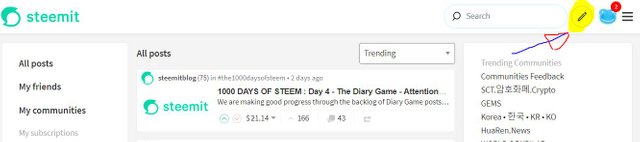
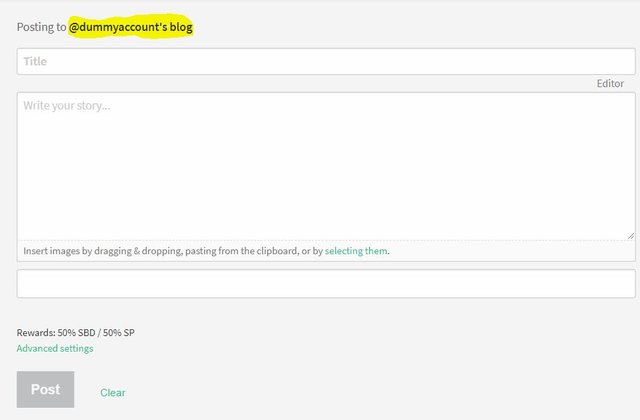
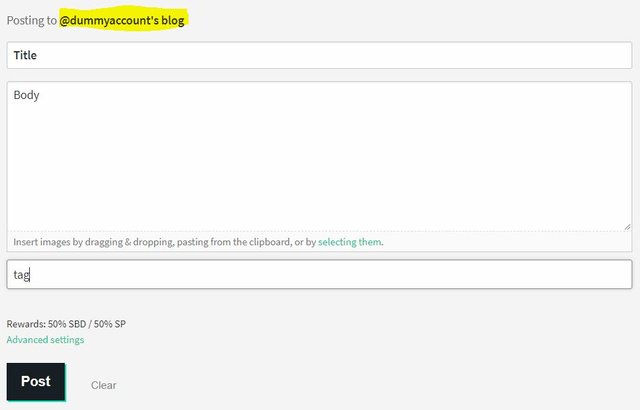

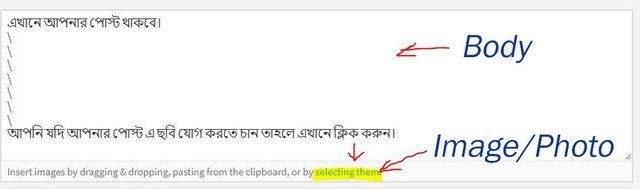
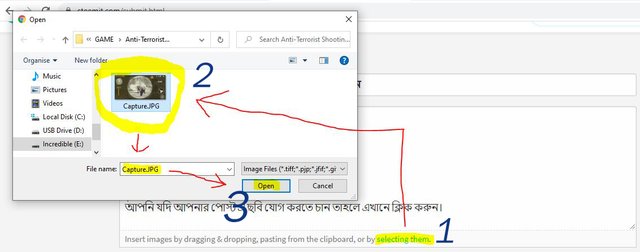

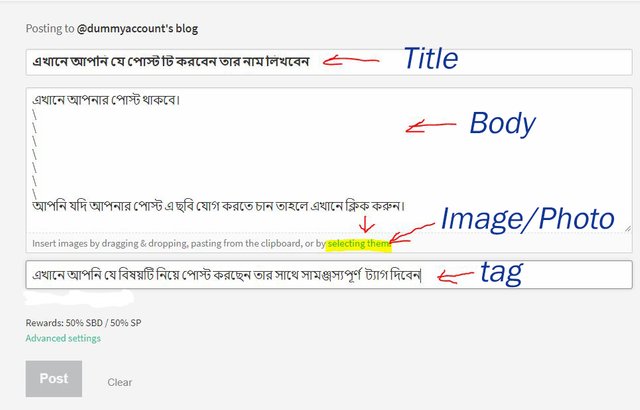
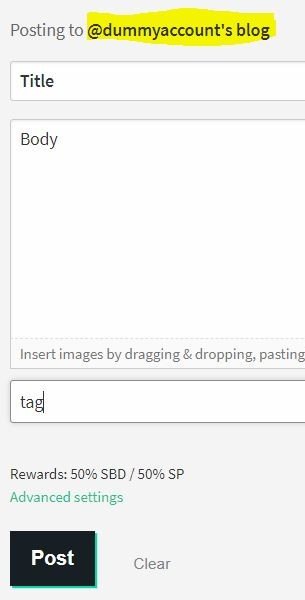
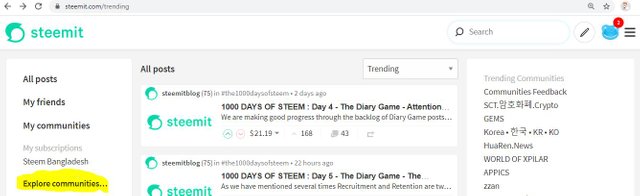
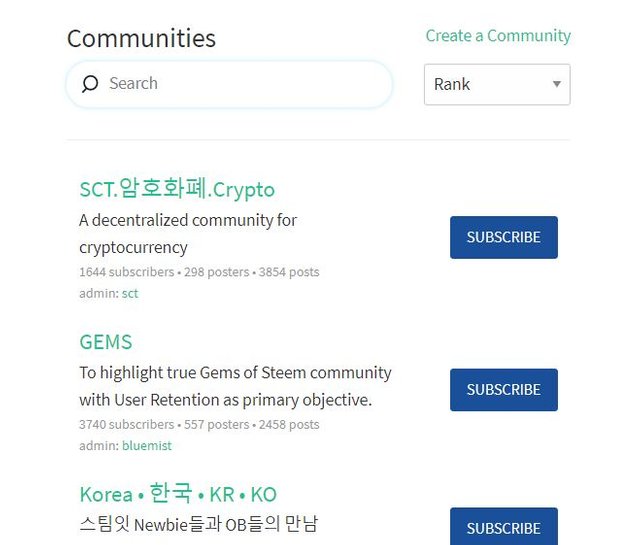
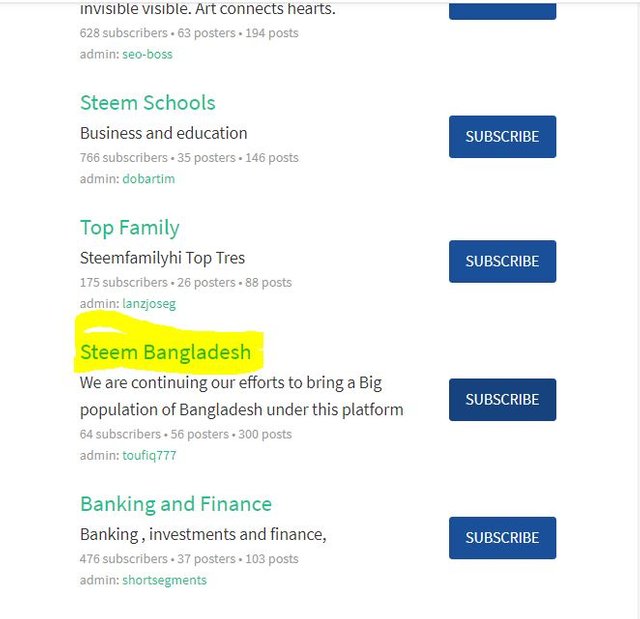
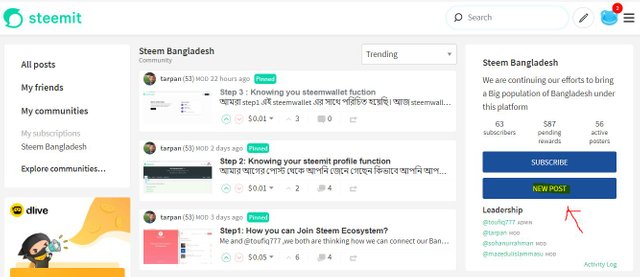
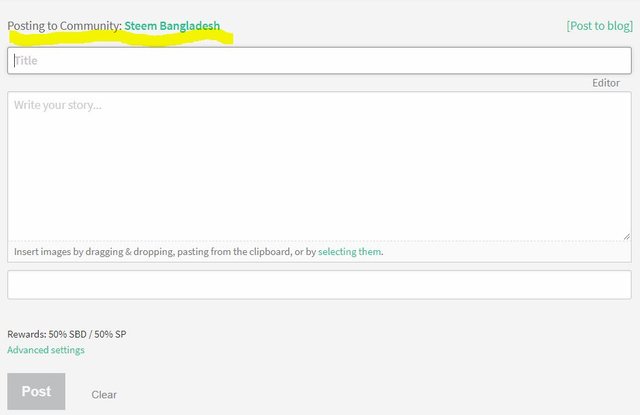
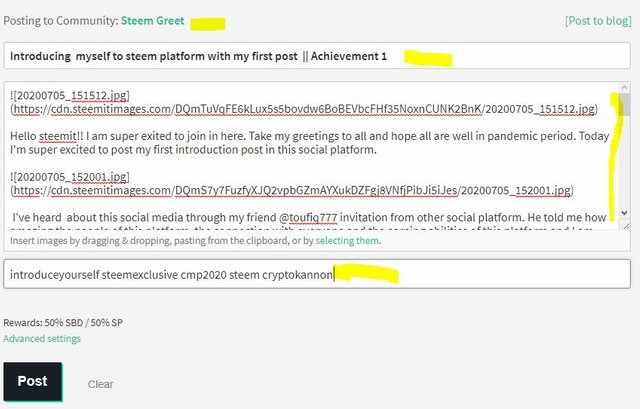
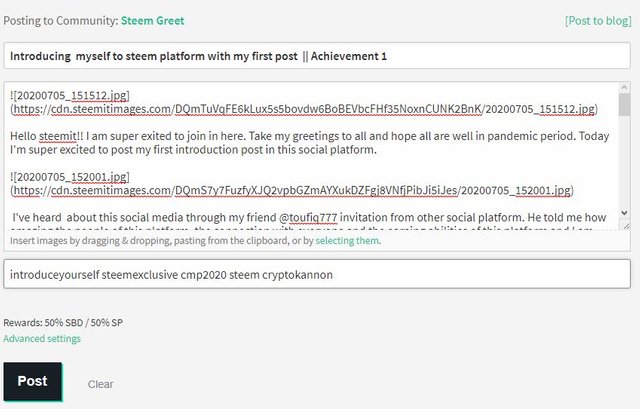
Thanks for posting your featured posts.